WPS Excel通过颜色筛选表格内容的方法
时间:2024-02-22 08:40:48作者:极光下载站人气:64
我们在wps excel表格中会编辑很多的数据内容,其中有些时候会对编辑的数据进行筛选操作,将自己想要的数据进行快速的查找出来,而在进行筛选的时候,提供了多种可以筛选的方式,比如你可以进行搜索筛选、 内容筛选以及颜色筛选等,如果你想要将某一列的某一种颜色数据进行快速的筛选出来,那么就需要使用到颜色筛选功能进行相应的操作即可,下方是关于如何使用WPS Excel通过颜色筛选内容的具体操作者方法,如果你需要的情况下可以看看方法教程,希望对大家有所帮助。

方法步骤
1.首先,我们需要进入到WPS Excel表格中,你可以看到表格里面的数据有些是被标记上颜色的。

2.这时,我们点击一下数据单元格,之后点击【开始】选项,再在打开的工具栏中点击【筛选】按钮。

3.这时即可在数据表格第一排的位置出现筛选的三角形下拉图标,你可以根据自己的需求选择其中一个要进行筛选的下拉图标。
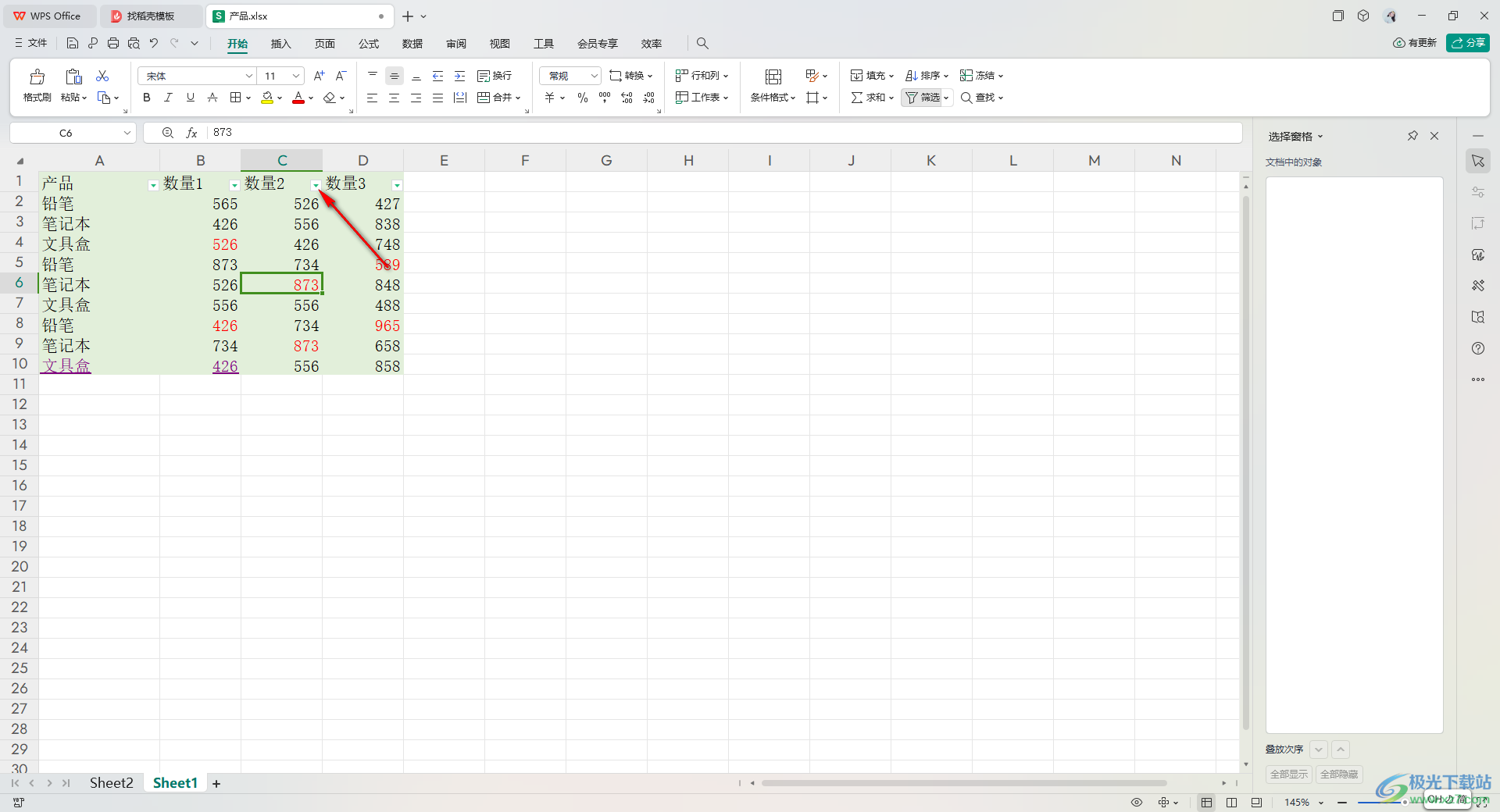
4.随后,我们即可查看到会弹出一个窗口,这里直接点击【颜色筛选】,之后选择自己要筛选的颜色,之后点击确定按钮。

5.那么我们想要筛选的那一列的数据就会马上进行筛选,如图所示。

以上就是关于如何使用WPS Excel通过颜色筛选数据内容的具体操作方法,当你想要将自己需要的内容通过颜色进行筛选出来,那么就可以在筛选的窗口中将颜色筛选功能启用就好了,设置的方法是很简单的,感兴趣的话可以操作试试。

大小:240.07 MB版本:v12.1.0.18608环境:WinAll, WinXP, Win7, Win10
- 进入下载
相关推荐
相关下载
热门阅览
- 1百度网盘分享密码暴力破解方法,怎么破解百度网盘加密链接
- 2keyshot6破解安装步骤-keyshot6破解安装教程
- 3apktool手机版使用教程-apktool使用方法
- 4mac版steam怎么设置中文 steam mac版设置中文教程
- 5抖音推荐怎么设置页面?抖音推荐界面重新设置教程
- 6电脑怎么开启VT 如何开启VT的详细教程!
- 7掌上英雄联盟怎么注销账号?掌上英雄联盟怎么退出登录
- 8rar文件怎么打开?如何打开rar格式文件
- 9掌上wegame怎么查别人战绩?掌上wegame怎么看别人英雄联盟战绩
- 10qq邮箱格式怎么写?qq邮箱格式是什么样的以及注册英文邮箱的方法
- 11怎么安装会声会影x7?会声会影x7安装教程
- 12Word文档中轻松实现两行对齐?word文档两行文字怎么对齐?
网友评论